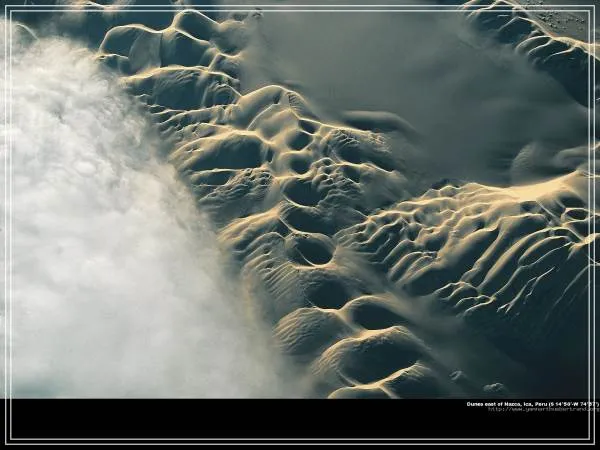한성 모니터의 외부입력 설정 방법과 문제 해결 팁을 자세히 알아봅니다. HDMI, DVI, VGA 등 다양한 입력 방식에 맞춘 올바른 설정법부터 신호 인식 오류, 화면 깜빡임 같은 흔한 문제 상황까지 쉽고 빠르게 해결하는 방법을 소개합니다. 또한 케이블 상태 점검과 드라이버 업데이트 등 기본 점검 사항도 함께 다루어 안정적인 모니터 사용 환경을 만드는 데 도움을 드립니다.
한성 모니터 외부입력 설정의 중요성과 기본 이해
한성 모니터는 합리적인 가격과 뛰어난 성능으로 많은 사용자에게 사랑받고 있습니다. 하지만 다양한 외부기기를 연결할 때 적절한 입력 설정이 제대로 이루어지지 않으면 화면이 나오지 않거나 신호를 잡지 못하는 문제가 발생할 수 있습니다. 특히 HDMI, DVI, VGA 등 여러 입력 단자가 혼재된 환경에서는 어떤 포트를 선택해야 하는지 헷갈릴 수 있죠. 따라서 한성 모니터 외부입력 설정 방법과 자주 발생하는 문제를 정확히 알고 대처하는 것이 매우 중요합니다. 이 글에서는 초보자도 쉽게 따라 할 수 있는 단계별 설정법과 함께 문제 해결 팁까지 꼼꼼하게 안내해 드리겠습니다.
외부입력 전환 방법: 한성 모니터에서 올바른 입력 신호 선택하기
한성 모니터에서 외부입력을 변경하려면 먼저 리모컨이나 본체에 있는 메뉴 버튼을 눌러 OSD(On Screen Display) 메뉴에 진입해야 합니다. 메뉴에서 ‘입력’ 혹은 ‘소스’ 항목으로 이동하면 현재 연결된 포트 목록이 나타납니다. HDMI1, HDMI2, DVI, VGA 등 원하는 포트를 선택하면 해당 신호가 활성화됩니다. 만약 자동 입력 감지가 지원된다면 별도 조작 없이 연결된 기기를 바로 인식하지만 그렇지 않은 경우 직접 수동 전환이 필요합니다. 각 포트별로 해상도 제한이나 호환성이 다를 수 있으므로 장치와 맞는 입력 방식을 선택하는 것이 핵심입니다.
케이블 및 연결 상태 점검으로 흔한 문제 예방하기
외부입력이 제대로 작동하지 않을 때 가장 먼저 확인해야 할 것은 케이블과 연결 상태입니다. 케이블이 느슨하게 꽂혀 있거나 손상되면 화면 신호가 불안정해질 수 있습니다. 특히 오래된 VGA 케이블은 접촉 불량 현상이 잦으므로 주기적으로 교체를 권장합니다. 또한 HDMI 케이블은 고속 데이터 전송에 적합하나 저품질 제품은 간헐적 끊김 현상을 일으킬 수 있으므로 정품 또는 인증 받은 제품 사용이 좋습니다. 노트북이나 데스크톱 출력 단자의 먼지 제거와 청결 유지도 신호 품질 향상에 도움이 됩니다.
드라이버 및 펌웨어 업데이트로 호환성 높이기
모니터뿐만 아니라 컴퓨터 그래픽 카드의 드라이버 버전도 외부입력 인식에 큰 영향을 미칩니다. 최신 운영체제와 호환되는 그래픽 드라이버를 설치하면 해상도 조절이나 멀티 디스플레이 기능 활용 시 문제가 줄어듭니다. 한성 공식 홈페이지나 그래픽 카드 제조사의 사이트에서 최신 버전을 다운로드하여 설치하세요. 또한 일부 모델은 펌웨어 업데이트가 가능하므로 이를 통해 내부 소프트웨어 결함이나 호환성을 개선할 수도 있습니다.
신호 인식 오류 및 화면 깜빡임 문제 해결법
외부 입력 시 “신호 없음” 메시지가 뜨거나 화면 깜빡임 현상이 생긴다면 우선 입력 소스를 재설정하고 케이블 재연결부터 시도해 보세요. 그래도 문제가 지속되면 다른 포트나 다른 기기로 테스트하여 하드웨어 이상 여부를 판단할 수 있습니다. 만약 특정 해상도에서만 문제가 발생한다면 모니터 OSD 메뉴의 해상도를 조정하거나 컴퓨터 쪽 디스플레이 설정에서 맞춤 해상도를 적용해 보세요. 전원 공급 불안정 역시 깜빡임 원인이 될 수 있으므로 안정적인 콘센트 사용을 권장합니다.
실제 사용자 경험 기반 추가 팁과 주의사항
많은 사용자들이 공유하는 팁 중 하나는 초기 설치 후 일정 시간 동안 과열 방지를 위해 환기가 잘 되는 곳에 두는 것입니다. 과열 시 내부 부품 손상 가능성이 있기 때문입니다. 그리고 장시간 사용 시에는 가끔씩 전원을 껐다가 다시 켜서 시스템 리셋 효과를 주는 것도 좋습니다. 마지막으로 한성 고객센터나 공식 커뮤니티에서 제공하는 매뉴얼과 FAQ 활용은 예상치 못한 문제 상황에서도 빠른 대응책 마련에 큰 도움이 됩니다.
외부입력 최적화로 건강한 작업 환경 만들기
올바른 한성 모니터 외부입력 설정과 체계적인 문제 해결 과정은 단순히 화면 출력 안정성을 높이는 것 이상의 의미가 있습니다. 눈의 피로감 감소와 작업 효율 증진에도 직결되어 건강 관리 측면에서도 중요한 역할을 합니다. 특히 잘못된 해상도나 깜빡임 현상은 눈 건강 악화와 두통 유발 요인이 될 수 있으므로 주의를 기울여야 합니다. 오늘 알려드린 단계별 설정법과 점검 팁을 참고하여 언제 어디서든 쾌적하고 안전하게 한성 모니터를 활용하시길 바랍니다.
더불어 정기적인 장비 관리와 소프트웨어 업데이트 습관화를 통해 장기간 안정적인 사용 환경을 유지하며 건강하고 생산적인 디지털 라이프를 누려보세요.